SSIS - 导入文本文件
5.00/5 (1投票)
SQL Server Integration Services - 如何读取文本文件
引言
SQL Server Integration Services (SSIS) 是一种用于执行 ETL 操作的工具;即提取、转换和加载数据。
在本技巧中,我们将了解如何使用 SSIS 包将文本文件信息导入到 SQL Server。
开始吧
步骤 1:启动 SQL Server Business Intelligence Development Studio
步骤 2:转到 文件 -> 新建 -> 项目
步骤 3:选择项目类型为 Business Intelligence Projects,模板为 Integration Services Project 并提供项目名称。

步骤 4:创建的空项目将如下所示

步骤 5:将工具箱中的 数据流任务 拖到控制流选项卡。

步骤 6:双击控制流选项卡中的数据流任务将进入数据流选项卡。
步骤 7:从工具箱中放置一个 平面文件源,然后右键单击并选择 编辑。

步骤 8:让我们创建一个示例文本文件来读取。
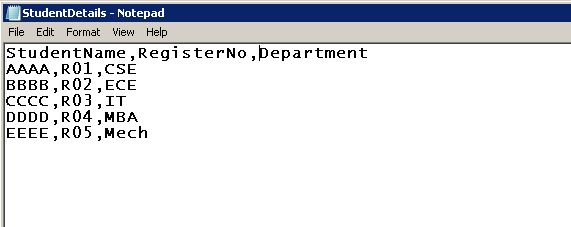
步骤 9:现在是创建连接管理器以读取文本文件的时候了。 从 平面文件源编辑器 中,选择连接管理器并单击 新建 按钮。
- 在连接管理器名称字段中指定一个名称
- 描述字段是可选的。 我们可以指定详细信息。
- 文件名字段用于查找 SSIS 要读取的文件。 我们可以使用 浏览 按钮选择文件。
- 区域设置字段根据您的系统语言自动填写。
- 代码页字段也由系统自动填写。
- 在格式字段中,我们需要指定格式。 在我们的例子中,我们将使用分隔的
- 保持文本限定符字段不变。
- 标题行分隔符字段用于指定行分隔。 在我们的例子中,行分隔是 {CR}{LF}
- 要跳过的标题行数字段用于提及要跳过的标题行数
- 如果我们选中第一行数据中的列名文本框,将自动采用我们的文本文件标题,否则我们需要指定列名。

步骤 10:现在转到平面文件源编辑器中的 列 选项卡。
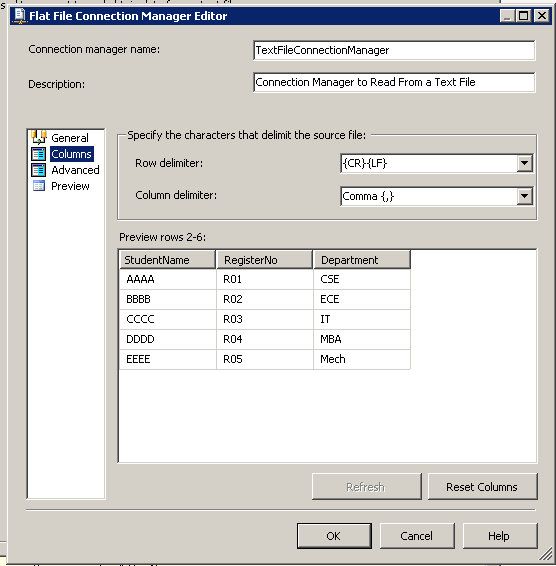
根据我们之前的配置,行分隔符为 {CR}{LF},列分隔符为 {,},第一行数据中的列名,我们的示例文件将如上图所示。
高级 选项卡用于编辑列名,预览 选项卡用于查看文件。
步骤 11:从工具箱中放置一个 ADO NET 目标 到数据流任务,并从 平面文件源 向 ADO NET 目标 提供输入。

步骤 12:现在右键单击 连接管理器区域 并选择 新建 ADO.NET 连接。 在 配置 ADO.NET 连接管理器 中,选择 新建。 在连接管理器窗口中,选择服务器名称、SQL Server 身份验证类型并选择数据库名称。 验证测试连接。

步骤 13:现在右键单击 ADO NET 目标 并选择 编辑。 ADO NET 目标编辑器将自动选择 ADO NET 连接管理器。

现在选择 sql 表名 以对数据进行排序。
步骤 14:然后转到 映射。

它将自动显示 可用输入列 和 可用目标列。 现在我们需要将目标字段与可用的输入字段进行映射。
步骤 15:保存项目并开始调试。 如果我们在项目中没有遇到任何错误,结果将是 绿色。 如果我们有任何问题,结果将以 红色 指示。
成功执行

错误执行

我们可以通过查看进度选项卡来查看执行结果

摘要
希望此技巧为您提供了足够的信息,可以开始创建自己的 SSIS 包应用程序来读取文本文件。
在下一篇文章中,我们可以看到如何在服务器环境中部署 SSIS 包。
